Questo articolo si concentra sul Windows DNS nascondiglio . Spiegheremo cos'è, come possiamo vedere facilmente il contenuto memorizzato sul nostro computer e come possiamo eliminarlo. Una revisione di questo termine legato alle reti e legato alla privacy, un fattore molto importante per gli utenti oggi.
Che cos'è la cache DNS di Windows
Quando parliamo DNS Cache ci riferiamo alle informazioni che vengono memorizzate temporaneamente relative alle ricerche DNS nel sistema operativo o browser di quel computer.

Fondamentalmente possiamo dire che è un record dei siti Web che abbiamo visitato. Quando accediamo a un sito Web per la prima volta, il nostro sistema utilizza il servizio di risoluzione dei nomi di dominio. Tuttavia, quando si immette una seconda volta, tali informazioni sono già memorizzate.
Se usiamo questo articolo come esempio e inseriamo l'indirizzo nel browser, la prima cosa che fa è controllare la cache DNS per vedere se l'abbiamo già visitata in precedenza. Se non abbiamo inserito prima, utilizzerà il Server DNS del nostro provider o quello che abbiamo configurato. Tieni presente che questa cache può essere memorizzata sia nel sistema operativo che nel browser.
Come visualizzare il contenuto della cache DNS
Possiamo facilmente vedere la cache DNS in Windows 10. Sappiamo già che è il sistema operativo desktop più utilizzato oggi dagli utenti di tutto il mondo.
Queste informazioni provengono dalle ricerche DNS che si verificano quando si tenta di visitare siti Web, server FTP denominati e altri host remoti. Windows utilizza questa cache per migliorare le prestazioni delle applicazioni basate sul Web.
Per vedere queste informazioni dobbiamo andare al prompt dei comandi. Entriamo in Start e scriviamo CDM e lo eseguiamo con i diritti di amministratore. Una volta che siamo lì, dobbiamo eseguire il comando ipconfig /displaydns . I risultati verranno visualizzati lì.
Tra i risultati vedremo il nome del record (nome che interroga il DNS e i record che appartengono a quel nome), il tipo di record (viene visualizzato come numero o nome), il periodo di vita (tempo in secondi dopo di che deve scadere la voce della cache), la lunghezza dei dati (lunghezza in byte, ad esempio un indirizzo IPv4 è di 4 byte; IPv6 è di 16 byte), la sezione (risposta effettiva alla query) e l'host.
Vediamo tutte queste informazioni sullo schermo. Tuttavia possiamo anche esportarlo facilmente in un file TXT. Per fare ciò eseguiamo il comando dnscachecontents.txt , seguito dal precedente e verrà aperto in un file di testo.
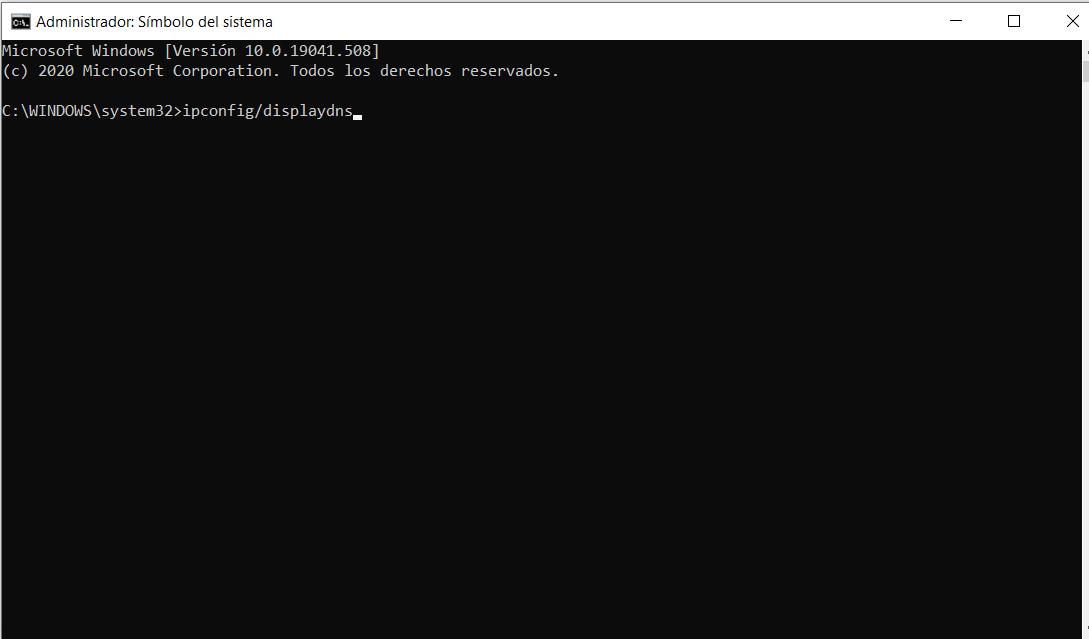
Inoltre, possiamo anche vedere la cache DNS archiviata in Windows tramite PowerShell. Dobbiamo eseguire Get-DnsClientCache e ci mostrerà l'intera lista.
Come svuotare la cache DNS in Windows
Abbiamo spiegato cos'è la cache DNS, a cosa serve e come possiamo vederla in Windows 10. Ma abbiamo anche la possibilità di cancellarla in modo semplice. Questo è molto utile nei momenti in cui sorgono problemi. Un modo per risolvere quegli errori che ci impediscono di collegarci correttamente a Internet.
Per questo dobbiamo andare di nuovo al prompt dei comandi e questa volta eseguire il comando ipconfig /flushdns . In questo modo tutto ciò che è stato memorizzato verrà cancellato e ricomincerà il salvataggio.
Un'opzione che abbiamo a nostra disposizione è quella di disabilitare l'archiviazione DNS . Dobbiamo andare su Start, scrivere Servizi e lo eseguiamo. Ora cerchiamo il client DNS (servizio client DNS) e lo fermiamo. Da quel momento in poi, non memorizzerà più questi dati.
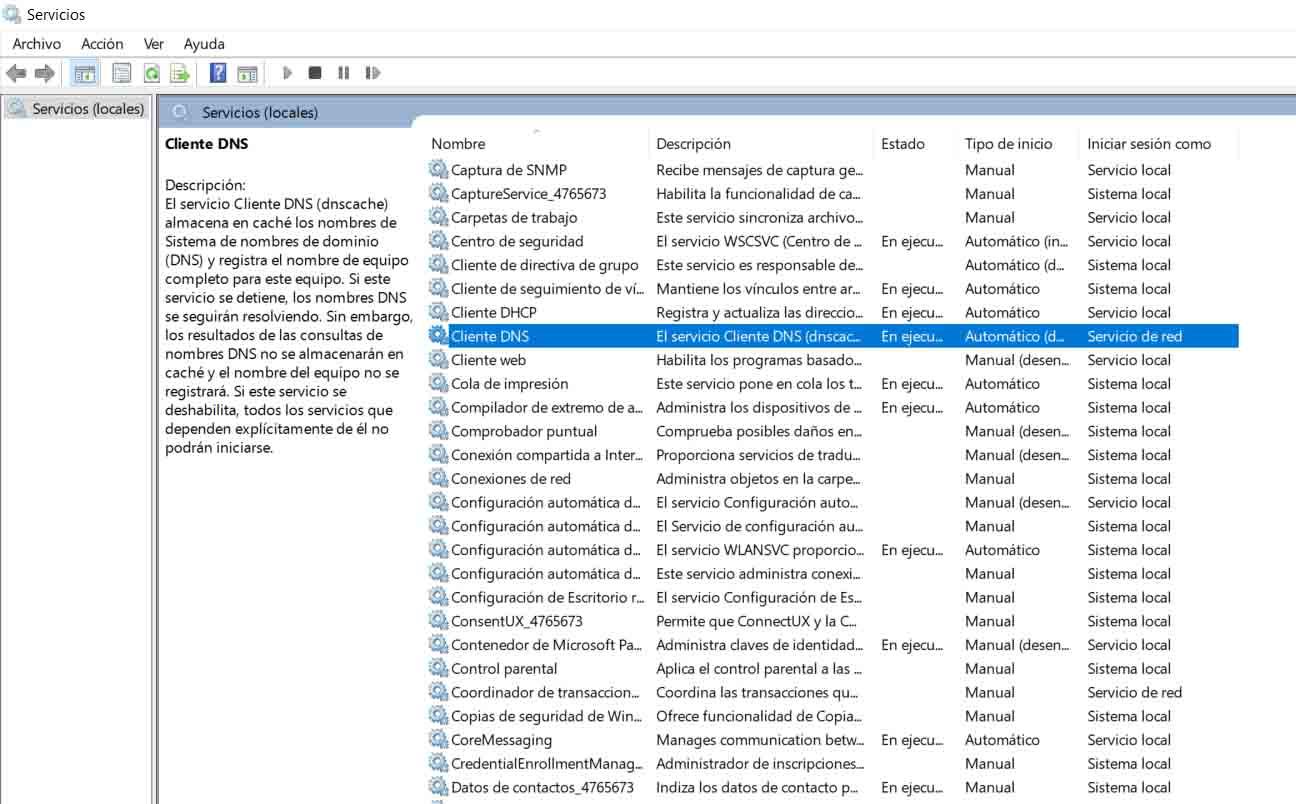
In breve, seguendo questi passaggi che abbiamo menzionato, possiamo vedere il contenuto della cache DNS in Windows 10. È un processo semplice e per il quale dobbiamo solo eseguire alcune delle opzioni che abbiamo menzionato. Possiamo anche cancellare tutto ciò che è stato salvato.